Como criar um código QR instantaneamente no Google Chrome
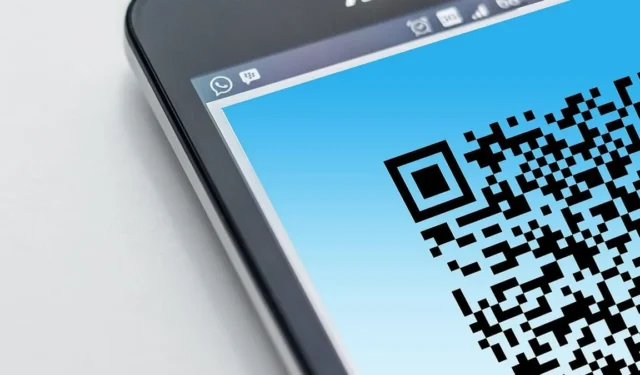
Os códigos QR são uma solução fácil para compartilhar URLs com o público. Por esse motivo, eles são ferramentas de marketing realmente poderosas, mas isso não quer dizer que seus usos não possam ser explorados por todos. Se você está procurando uma maneira fácil de criar um código QR no Google Chrome, veja o que você pode fazer.
Existem duas maneiras de fazer isso: descreveremos os dois métodos, para que você possa escolher o que melhor se adapta a você.
Como gerar um código QR do Chrome na área de trabalho
É possível gerar um código QR no Chrome sem qualquer ajuda externa. Para fazer isso, você precisará acessar a página de experiências do navegador.
1. Abra o Chrome no seu PC.
2. Digite chrome://flags na barra de URL e pressione Enter.
3. Usando a barra de pesquisa, procure por QR Code. Pressione Enter e você verá a opção “Ativar página de compartilhamento via código QR” abaixo.
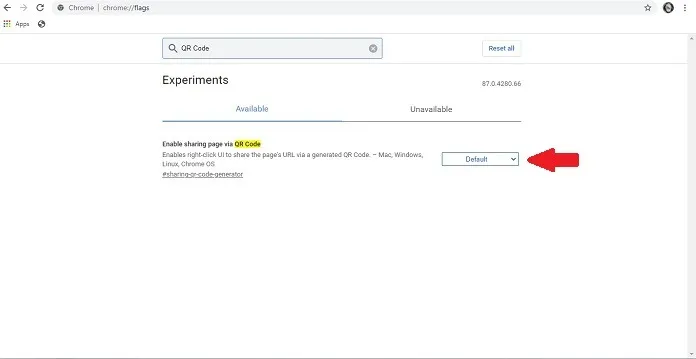
4. A opção não está ativada por padrão, portanto, você precisará ativá-la selecionando a opção no menu suspenso.
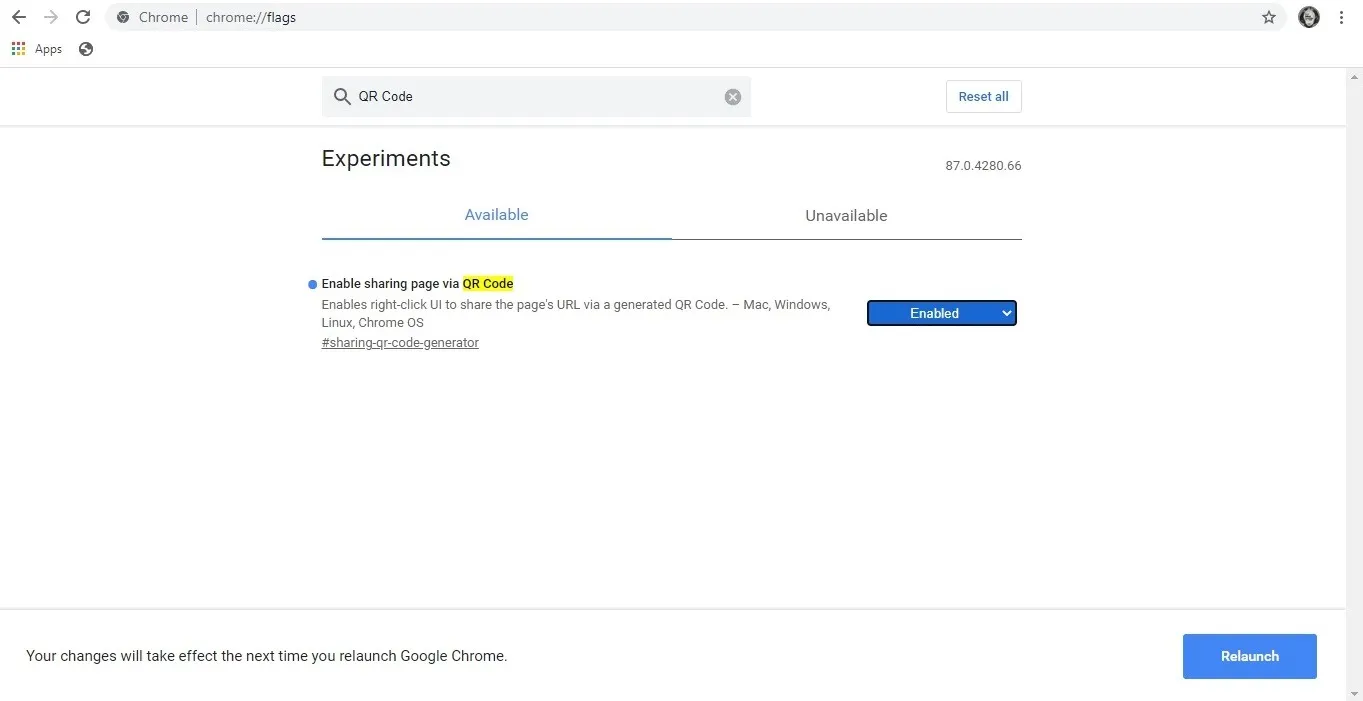
5. Clique em Reiniciar conforme solicitado.
6. Depois que o Chrome abrir novamente, navegue até uma página da Web de sua escolha.
7. Coloque o cursor na barra de URL e você verá alguns ícones à direita.
8. Clique naquele que se parece com um mini código QR.
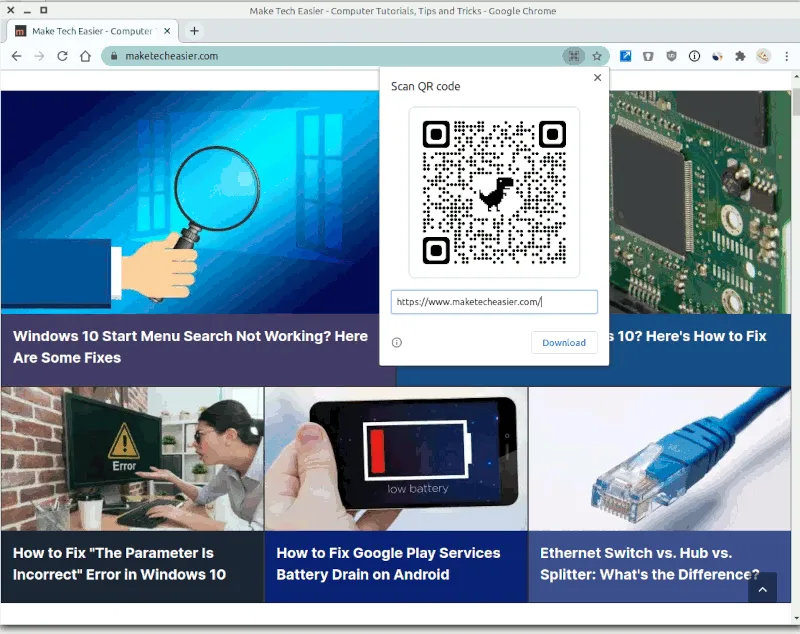
9. O navegador gerará imediatamente um código QR para o site e você poderá baixá-lo rapidamente.
10. Continue a usar o código e verifique se ele funciona.
Se, por qualquer motivo, você se sentir desconfortável ao usar um dos experimentos do Chrome, há outra técnica disponível para gerar um código QR no Chrome que envolve a adição de uma extensão.
1. Navegue até a página da extensão do código QR em seu PC.
2. A partir daí, clique no botão azul “Adicionar ao Chrome”.
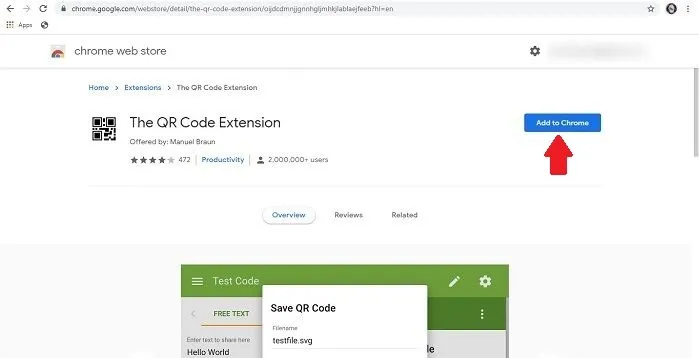
3. O Chrome adicionará a nova extensão sem reiniciar o navegador.
4. Abra uma nova guia e visite um site de sua escolha.
5. No canto superior direito próximo à barra de URL, você deve observar um ícone em forma de peça de quebra-cabeça.
6. Toque nele e você poderá encontrar sua extensão.
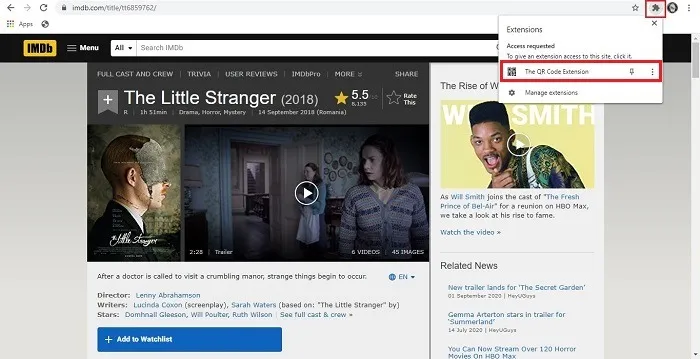
7. Clique nele e imediatamente um código QR será gerado para você.
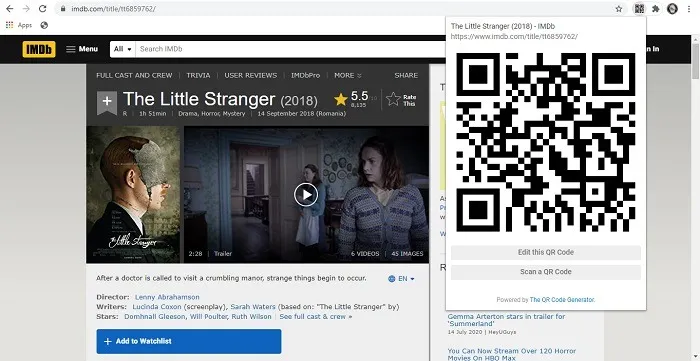
8. Para salvar o código QR em seu dispositivo, clique na opção “Editar este código QR” e depois em Salvar.
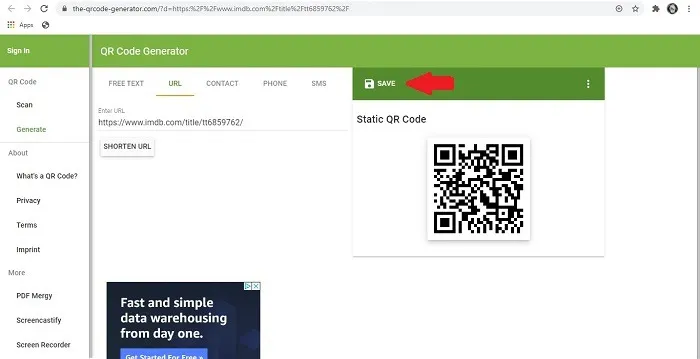
Se você transcendeu os usos desta extensão, você sempre pode removê-la rapidamente do Chrome voltando e clicando na peça do quebra-cabeça novamente -> Selecionando o menu de três pontos à direita -> Clicando em Remover do Chrome.
Como Gerar um Código QR do Chrome no Android
Se você quiser fazer o mesmo no celular, você pode. As etapas que você precisa seguir para gerar um código QR no Chrome para celular são bastante semelhantes às descritas acima no método 1, embora existam algumas pequenas diferenças.
1. Abra o Chrome em seu dispositivo móvel.
2. Digite chrome://flags na barra de URL e pressione Enter.
3. Usando a barra de pesquisa, procure por QR, e você verá a opção “Chrome Share QRCodes” aparecer abaixo.
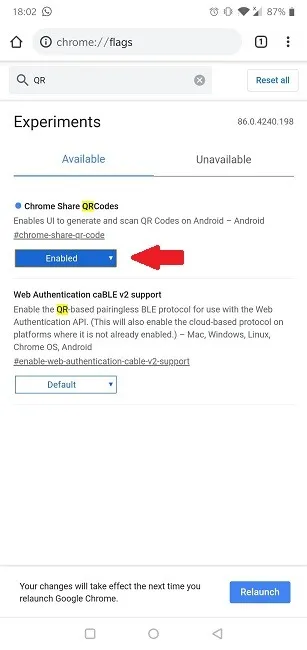
4. Ative o recurso selecionando Ativar no menu suspenso.
5. Reinicie o navegador.
6. Acesse o site que deseja compartilhar por meio de um código QR.
7. Uma vez lá, toque longamente na barra de endereço para revelar algumas opções.
8. Selecione Compartilhar.
9. Toque na opção Código QR.
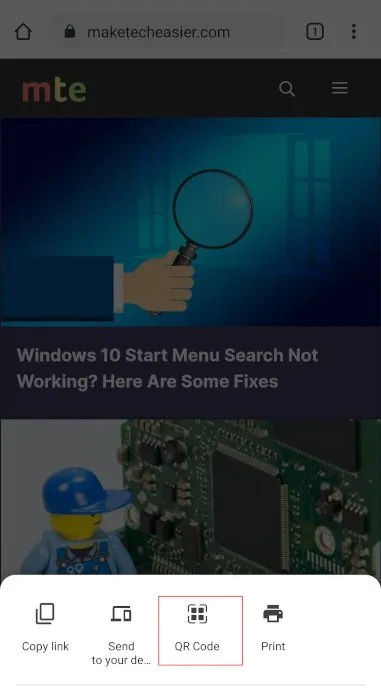
10. O código será gerado e exibido imediatamente.
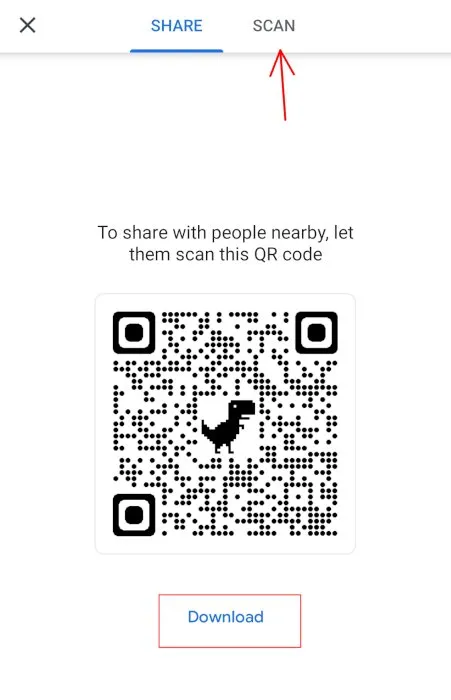
11. A partir daí, você pode simplesmente baixar o código QR e usá-lo em outro lugar.
Compartilhar não é a única opção aqui – você também pode usar o Chrome para digitalizar rapidamente um código QR sem a necessidade de um aplicativo adicional.
Quer descobrir mais truques do Chrome? Você pode estar interessado em nossos artigos anteriores que explicam como imprimir em PDF a partir do Chrome para Android e como mover a barra de menu para baixo no Chrome para Android.
- Tweetar



Deixe um comentário